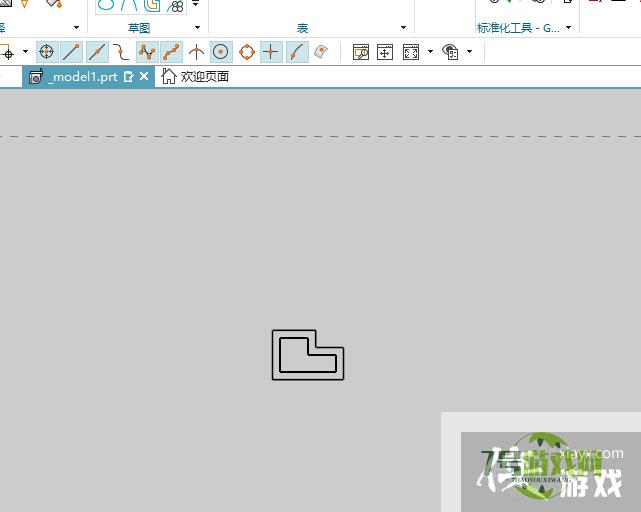UG制图中如何更改视图的比例
来源:互联网 | 时间:2024-10-21 02:27:24
今天跟大家分享下,UG制图中如何更改视图的比例,希望能帮到大家。工具/原料1、首先打开UG文件;2、接着进入制图模块,新建一个图纸页,投影一个方向的视图;3、然后点击视图的边界,弹出的菜单里选择设置;4、然后在弹出的窗口里,左侧选择常规;5
今天跟大家分享下,UG制图中如何更改视图的比例,希望能帮到大家。

工具/原料
1、首先打开UG文件;
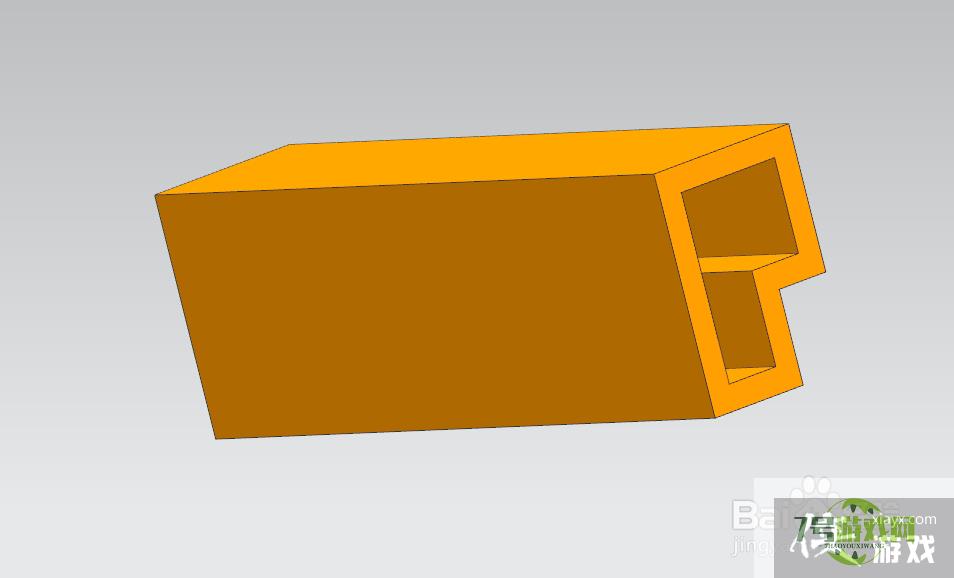
2、接着进入制图模块,新建一个图纸页,投影一个方向的视图;
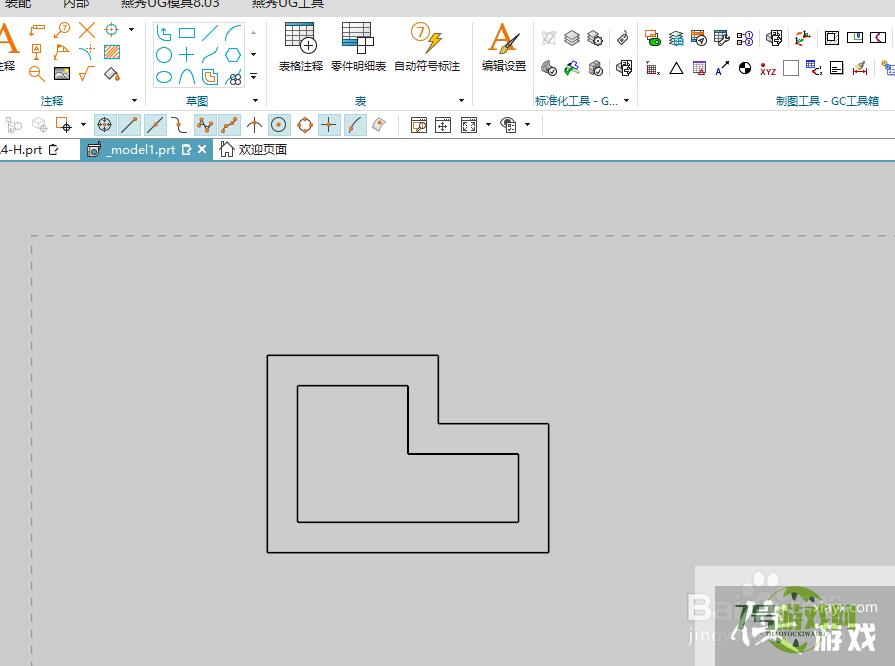
3、然后点击视图的边界,弹出的菜单里选择设置;
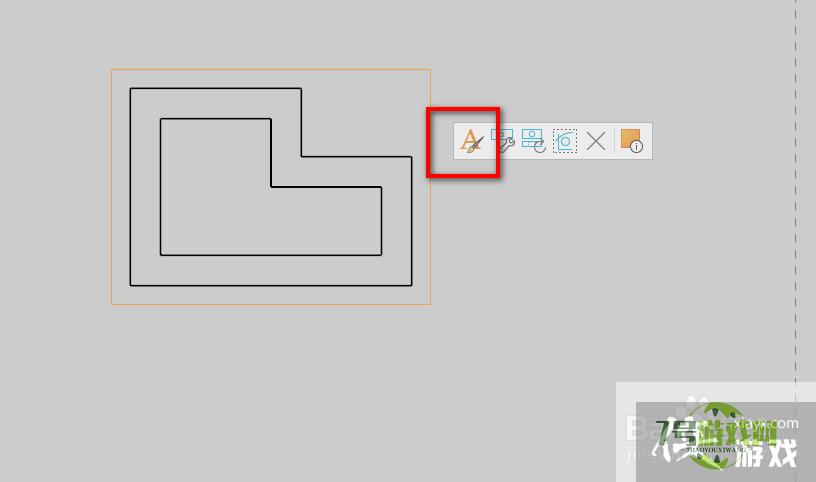
4、然后在弹出的窗口里,左侧选择常规;
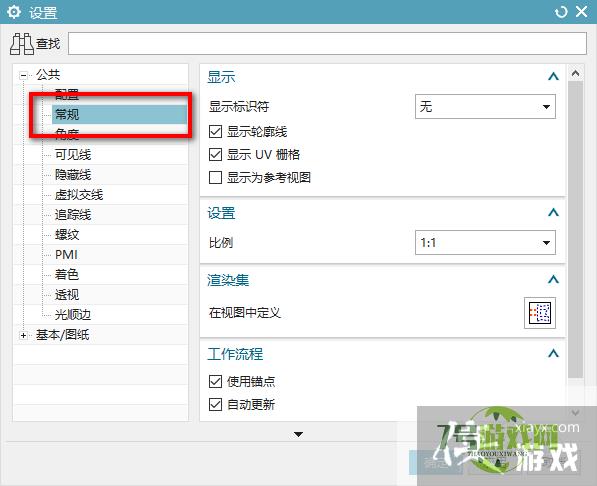
5、然后点击右边比例后的小三角,弹出的下拉列表里选择合适的比例,如果没有合适的选项,点击下面的比率;
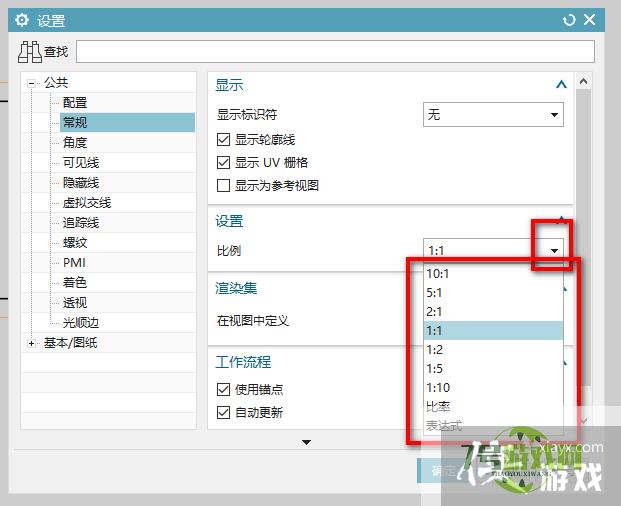
6、接着在比率输入框中,输入合适的比例,然后点击确定,视图就会自动缩放;
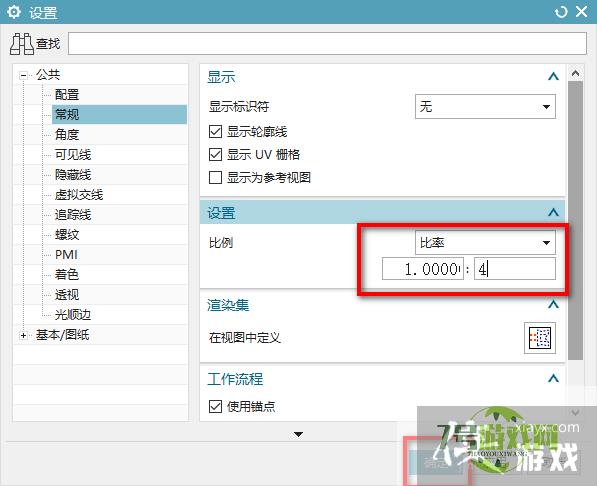
7、完成后的效果如下图所示。